Come usare filezilla
Filezilla è un programma gratuito che potete scaricare dal sito ufficiale ed è fondamentale per collegarsi all’ftp per caricare il proprio sito internet.
Il funzionamento è molto semplice, ve lo spiego passo passo.
Indice
Guida a Filezilla
Come prima cosa dovete creare una nuova connessione, andate su File – Gestore siti.

Vi si aprirà una finesta dove dovete selezionare Nuovo Sito.
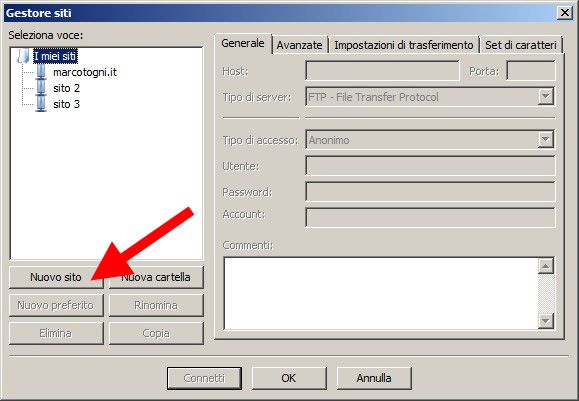
A questo punto dovete inserire i dati che vi sono stati dati dal vostro fornitore di hosting: nel campo host mettete l’indirizzo dell’ftp, nel campo porta mettete 21 salvo diverse indicazioni, poi inserire nome utente e password che vi sono stati dati quando avete comprato il vostro spazio web,
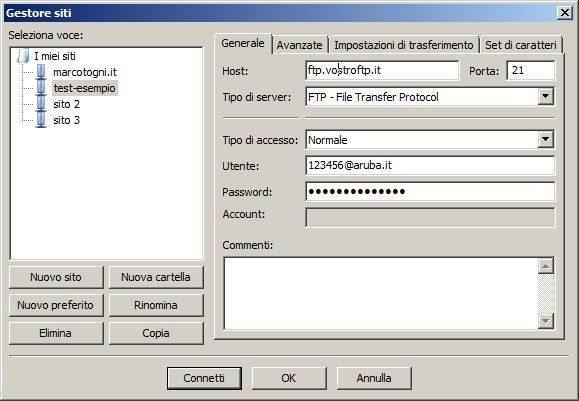
Cliccando su connetti potete connettervi al vostro FTP che in questo momento come vedete è vuoto. (nota da ricordare: In questo esempio mi sono collegato ad un ftp che punta alla cartella “marcotogni.it/test”)
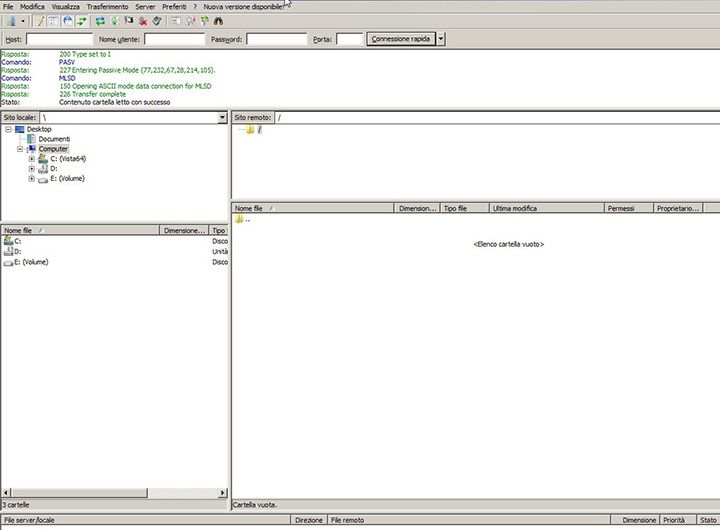
Parte destra/sinistra
Come potete vedere Filezilla si divide in due parti: destra e sinistra. Nella parte destra ci sono i file del vostro computer, nella parte sinistra i file che sono sul server, dove cioè dovete caricare i file del vostro sito. Praticamente non dovete far altro che prendere i file dalla parte a sinistra e trascinarli nella parte destra.
Fare una prova
Per vedere se tutto funziona create un file chiamato index.html sul vostro computer, aprite questo file con Blocco Note e all’interno scrivete quello che vedete qua sotto (nota da ricordare: i numeri a sinistra sono semplici indicatori riguardanti le righe, mostrati in Notepad++, non dovete ricopiare anche questi!)

Ora non dovete far altro che trascinare il file index.html che avete appena creato all’interno della finestra ftp (nella parte a DESTRA) che vedete qua sopra. Il file si caricherà, a questo punto io ho fatto una prova e mi sono collegato a www.marcotogni.it/test e viene mostrato il file che ho appena caricato:
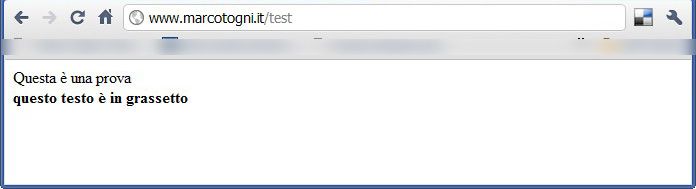
E’ molto semplice
Il primo file che si apre quando si digita l’indirizzo del sito è generalmente index.html, quindi se al posto di chiamare il file index.html lo chiamavo “marco.html” sarei dovuto andare su www.marcotogni.it/test/marco.html per poterlo visualizzare, se invece creavo una cartella chiamata “foto” e poi all’interno mettevo un file chiamato “giappone.jpg” per poterlo visualizzare sarei dovuto andare su www.marcotogni.it/test/foto/giappone.jpg

Autore
Marco Togni
Abito in Giappone, a Tokyo, da molti anni. Sono arrivato qui per la prima volta oltre 20 anni fa. Mi piace viaggiare, in particolare in Asia e non solo, e scoprire cibi, posti e culture. Fondatore di GiappoTour e GiappoLife. Sono da anni punto di riferimento per gli italiani che vogliono venire in Giappone per viaggio, lavoro o studio. Autore dei libri Giappone, la mia guida di viaggio, Giappone Spettacularis ed Instant Giapponese (ed.Gribaudo/Feltrinelli) e produttore di video-documentari per enti governativi giapponesi. Seguito da più di 2 milioni di persone sui vari social (Pagina Facebook, TikTok, Instagram, Youtube).